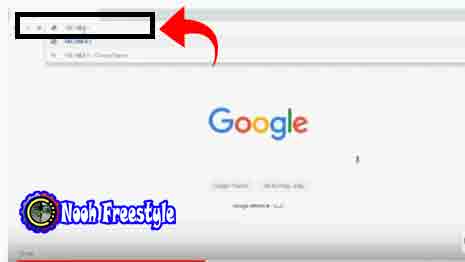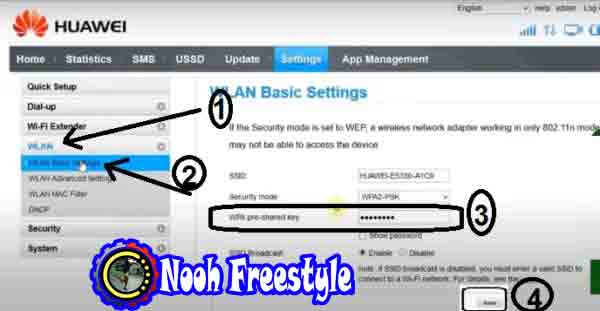قم بتغيير كلمة مرور جهاز التوجيه اللاسلكي Huawei
مرحبًا بك مرة أخرى إلى متابعين وزوار قناة ومدونة Nooh Freestyle في مقال جديد ومفيد حول قسم المودم الراوتر حول جهاز Huawei Mobile E5330 Wi-Fi لتغيير كلمة مرور Wi-Fi بطريقة سهلة للغاية ، سواء عبر الهاتف المحمول أو الكمبيوتر الشخصي.
في السابق ، قدمت Huawei عدة تفسيرات حول مجموعة من أجهزة المودم لهذه الشركة ، وكيفية تغيير اسم الشبكة ، وتغيير كلمة المرور ، وحماية جهاز التوجيه من القرصنة والإعدادات الأخرى… .. وهكذا.
في هذا الموضوع والمقال سنتحدث عن Huawei E5330 المحمول Wi-Fi معك في أي مكان ، وكيفية تغيير الرقم. سر الشبكة سهل جدا وبسيط خطوة بخطوة. اشرح أيضًا الصور للتأكد من أنك تفهمها جيدًا.
فيما يلي وفي مقال سابق تحدثنا عن كيف تحويل هاتف ايفون الى راوتر Wi-Fi لمشاركة وبث الانترنت شريحة السيم مع اجهزة الاخرى
أولاً ، معلومات بسيطة حول هذا المودم أو جهاز التوجيه Huawei E5330
- ميزة الراوتر Huawei Wi-Fi هذا هو أنه يمكنك فتح الإنترنت في أي مكان لأنه يعتمد على شريحة البيانات من أي شركة اتصالات لديك ، وهذه ميزة جيدة جدًا.
- يمكنك أيضًا تكوين صداقات عبر الإنترنت في أي وقت ،
- لا تعتمد على الكهرباء لانها تدعم الشحن
- يمكنه أيضًا توصيل عدد من الأشخاص يصل إلى 9 أجهزة ، بما في ذلك الهواتف المحمولة أو أجهزة الكمبيوتر المحمولة أو الأجهزة اللوحية
اقرأ ايضا :
- اداة لقطع الاتصال بالانترنت عن أي جهاز متصل معك في نفس الراوتر jailbreak iOS 11-14
- كيف مشاركة انترنت هاتف Samsung بالكمبيوتر باستخدام كابل USB + الفيديو التعليمي
خطوات لتغيير كلمة مرور Huawei E5330
- انتقل إلى أي متصفح واكتب عنوان IP 192.168.8.1
- اكتب اسم المستخدم ( admin (كلمة المرور) admin )
- انقر فوق الإعدادات
- اضغط على النظام
- شبكة WLAN موثوقة ومتخصصة مثل إعدادات Wlan الأساسية
- ضع كلمة المرور الجديدة بجوار كلمة wap pre sherd kay
- ثم اضغط عليها لحفظ التغييرات
خطوات مع الصور لتغيير كلمة مرور جهاز Huawei: -
افتح أي متصفح لديك ، سواء من هاتفك أو جهاز الكمبيوتر الخاص بك ، ثم اكتب عنوان تسجيل الدخول الخاص بالراوتر وسيكون موجودًا في الجزء الخلفي من جهاز التوجيه ، على الأرجح 192.168.8.1 ، ثم اضغط على Enter لتسجيل الدخول إلى جهاز التوجيه.
اكتب اسم المستخدم ( admin (كلمة المرور) admin )
بعد النقر على كلمة تسجيل الدخول log in ، أدخل الإعدادات
اختر إعدادات من الاقسام والخيارات الافقية
ثم حدد WLAN كما في إعدادات Wlan الأصلية
ضع كلمة المرور الجديدة بجوار كلمة wap pre sherd kay
ثم اضغط عليها لحفظ التغييرات
إذا كان لديك أي أسئلة ، اترك تعليقًا في فيديوهات القناة وسنقوم بالرد عليك فورًا.
تابعنا دائمًا للحصول على باقي وصف هذا الراوتر.